
时间:2020-06-16 02:35:48 来源:www.win10xitong.com 作者:win10
网友抱怨说他的电脑不知道是不是买到假货了,总是要出win10系统如何设置RAID的故障,其实不知都还有多少用户遇到了win10系统如何设置RAID的问题,那有没有办法能处理这个win10系统如何设置RAID的情况呢?肯定是行的,直接采用这个流程:1、将硬盘驱动器安装到您的计算机中,然后将其启动到Windows 10专业版中。2、在开始之前备份所有无法承受的操作系统硬盘损失就好了。下面我们一起来看下详细的win10系统如何设置RAID的具体解决办法。
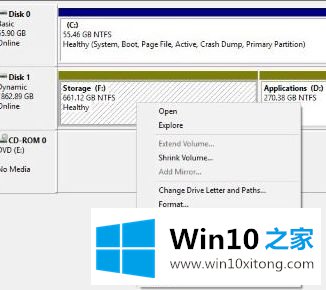
您需要安装Windows10专业版,三个尺寸和速度相同的未格式化硬盘,以及本指南。
具体设置步骤如下:
1、将硬盘驱动器安装到您的计算机中,然后将其启动到Windows 10专业版中。
2、在开始之前备份所有无法承受的操作系统硬盘损失。
3、将“存储空间”键入或粘贴到搜索窗口中。
4、选择创建新的池和存储空间。 Windows将检查所有驱动器并在下一个窗口中选择它们。
5、通过选择下拉菜单选择Resiliency下的RAID类型。磁盘简单池,双向镜像和三向镜像与RAID 1类似,Parity与RAID 5类似。
6、如果需要,在“大小”下设置驱动器大小。它应该默认为正确的设置。
7、选择创建存储空间。
8、等待该过程完成,然后您应该在Windows资源管理器中看到具有正确大小的单个磁盘。
9、在“搜索窗口”框中键入或粘贴“管理存储空间”以关注数组。
在Windows 10专业版中配置RAID现在比以往更容易。只要记得在出现任何问题时设置错误报告,请记住它们。
RAID 1是一个镜像,它基本上意味着数据被复制到两个磁盘中。 RAID 5是条带化的,这意味着数据分散在驱动器上,每个驱动器上都有奇偶校验位,以允许RAID从丢失的磁盘重建数据。
上述就是win10系统如何设置RAID的详细操作步骤,如果你有需要的话,可以参考上面的方法步骤来进行操作吧。
有关win10系统如何设置RAID的情况小编在以上的文章中就描述得很明白,只要一步一步操作,大家都能处理。还没有学会的网友可以再多阅读几次上面的内容,按照方法一步一步的做,就可以解决的。最后希望多多支持本站。